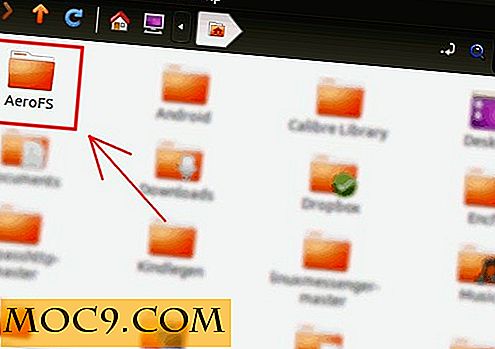כיצד לנקות את הכונן הקשיח של Mac
האם ה- Mac שלך פועל מחוץ למרחב? האם זה רק להאט, ואתה מרגיש כי להיפטר כמה דברים נוספים אתה לא משתמש עלול להאיץ את העניינים קצת. טוב אולי אתה צודק, אבל יש רק דרך אחת לדעת בוודאות, וזה ניקוי הכונן הקשיח שלך ולראות מה קורה! אז איך אתה הולך על ניקוי הכונן של Mac עבור שטח אחסון מוגבר וגמישות, כמו גם מהירות? המשך לקרוא ולגלות!
איפה אני מתחיל?
השלבים הראשונים לטיהור קבצים מיותרים מהכונן שלך הוא לגלות מה יש לך שאתה יכול להיפטר! ראשית, לבדוק את " משתמשים / YourUserNameHere / מסמכים " ו " משתמשים / YourUserName / הורדות " (במיוחד זה תיקיית הורדות) עבור קבצים שאתה לא צריך, או הורדות שאתה לא משתמש יותר. לדוגמה, אם אתה מוריד יישומים מהאינטרנט ולהתקין אותם, אבל אף פעם לא לנקות את התיקיה החוצה, סביר להניח, תיקיה זו היא סד מלא של קבצי תמונת דיסק עבור יישומים אלה. אם אין לך יותר להשתמש עבור אלה מתקינים, אתה יכול למחוק אותם בבטחה כדי לקבל בחזרה אותם מגה בייט יקר.
זה נהדר, אבל מה עם יישומים או קבצים אחרים?
דרך נוספת למצוא קבצים גדולים (וחסרי תועלת) היא באמצעות Omni Disk Sweeper להצביע על קבצים ענקיים כי הם תופסים את שטח הדיסק שלך. הורד והפעל OmniDiskSweeper ואתה תהיה נפגשו עם המסך הזה:

בחר את הכונן הקשיח הראשי, במקרה שלי, "Macintosh HD" ולחץ לחיצה כפולה על זה. אתה תהיה בירך עם משהו דומה הבאה, אם כי הקבצים שלך כמובן יהיה שונה:

עכשיו אתה יכול להתחיל לנתח אילו תיקיות הן הגדול ביותר למה, כמו גם מה Apps ייתכן שהתקנת כי אתה כבר לא להשתמש. לפני שתמחק את האפליקציות האלה, סביר להניח שתרצה להתקין את AppTrap. AppTrap עוקב אחר סל האשפה שלך וכאשר אתה מוחק יישום, מתריע לך על קבצים המשויכים שלא היו נמחקים כאשר היישום הוסר, ובזכותך תוכל להסיר את הקבצים האלה במהירות ובקלות.
מה לגבי קבצי מערכת?
OS X (ומערכות הפעלה אחרות מבוססות יוניקס) מגיעות עם סקריפטים תחזוקה מותקנת מראש. סקריפטים אלה משמשים לניקוי יומני מערכת וקבצים זמניים שה- Mac יצרה מבלי שתדע זאת. כברירת מחדל, סקריפטים תחזוקה מוגדרים לפעול באופן אוטומטי, כך שאתה לא צריך לעשות שום דבר כדי ליהנות מהם. הבעיה היא, כי הם מוכנים לרוץ בין 3:15 בבוקר ו 5:30, ואם Mac שלך ישן או לסגור במהלך תקופה זו, זה אף פעם לא נעשה. הדרך הקלה ביותר לתקן בעיה זו היא יישום שנקרא Yasu. Yasu הוא ממשק גרפי עבור סקריפטים תחזוקה של Mac שלך, ומאפשר לך להפעיל אותם, ואפילו לבחור אלה מסוימים לרוץ או לא לרוץ, מתי שאתה רוצה.

אל תשכח את השפות!
קבוצה נוספת של קבצים לא תמצא מקובצים יחד, אבל זה עלול לקחת טון של החדר על הכונן שלך, הם קבצי שפה. כאשר אתה מתקין את מערכת ההפעלה X ולאחר מכן בחר להתקין את התקליטור או להתקין את ברירת המחדל כאשר קנית את המחשב, יש כמות עצומה של קבצי שפה המותקנים עבור שפות שאתה כנראה לא מדבר, וכנראה אף פעם לא ייתקל באינטרנט . בנוסף, בכל פעם שאתה מתקין יישום, זה מגיע עם קבוצה משלו (כנראה חסר תועלת בשבילך) חבילות שפה. אלה לוקחים טון של שטח בכונן הקשיח.
Monolingual הוא יישום פשוט במיוחד שמאפשר לך לבחור אילו שפות ברצונך להיפטר מהן (וברירות המחדל הן לשמירה על הנפוצים ביותר, לכן סביר להניח שתהיה מוכן לצאת מיד עם פתיחת האפליקציה) ולאחר מכן מוחק את כולם עבורך. כל מה שאתה צריך לעשות זה לבדוק את השפות (למשל, שמרתי את כל הגרסאות של אנגלית, לא רק את הנפוץ ביותר, ) פגע "הסר", בצע "אוקיי", ו monolingual יעשה את כל העבודה בשבילך . אחרי כמה דקות, Monolingual יש לי בחזרה כמעט 200MB של החדר!

צעדים אחרונים - אל תשכח את האשפה
ייתכן שיהיה פינה קצת חדר כבר, אבל לא לשכוח את הסופי, והכי חשוב, צעד - ריק את האשפה! זה יהיה למעשה למחוק את רוב הקבצים מהכונן שלך, ועם עזרה של AppTrap, תקבל כל קובץ אחרון מתוך המערכת שלך.
האם אתה מכיר תוכניות אחרות כדי לסייע בתהליך הניקוי? או כל טיפים או טריקים אחרים כדי לשמור על הכונן הקשיח שלך פועל בצורה חלקה? אם כן, יידע אותנו הערות!
תמונה אשראי: Toronja Azul